如何用美图秀秀将2寸照片改为1寸
来源:网络收集 点击: 时间:2024-03-01【导读】:
在工作和学习中,有时会用到不同尺寸的证件照,那么如何用美图秀秀将2寸照片改为1寸呢?下面就来介绍一下用美图秀秀将2寸照片改为1寸的方法,希望对你有所帮助。品牌型号:联想YANGTIANS516系统版本:Windows7软件版本:美图秀秀7.1.6如何用美图秀秀将2寸照片改为1寸1/7分步阅读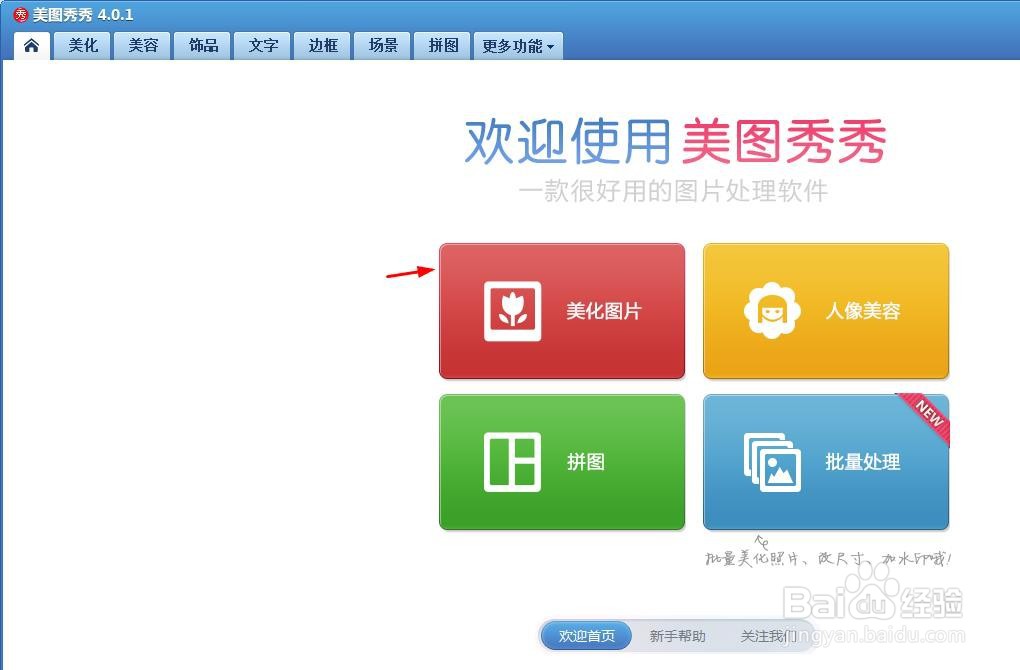 2/7
2/7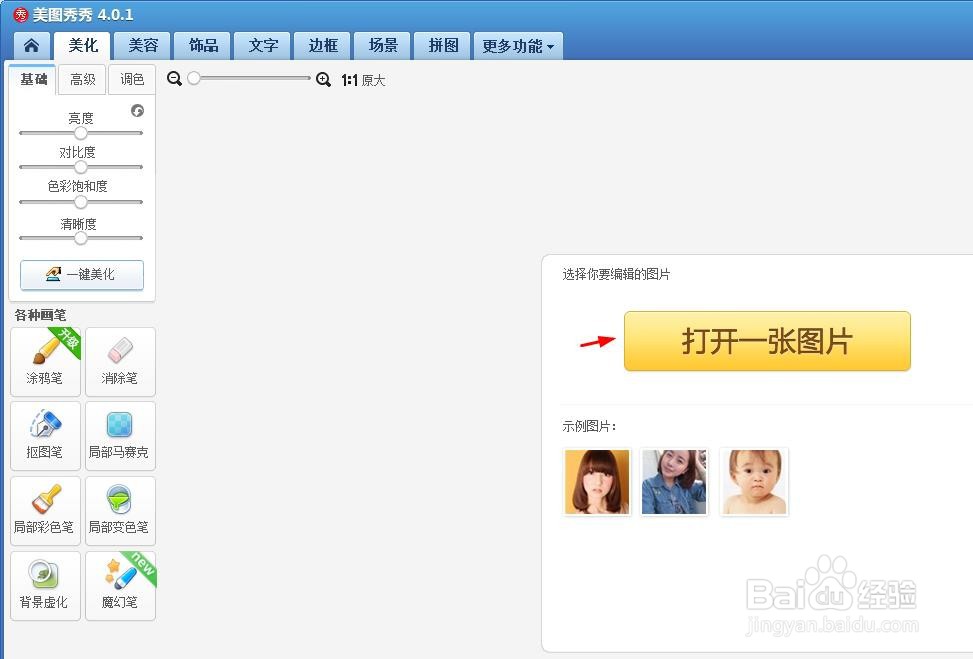 3/7
3/7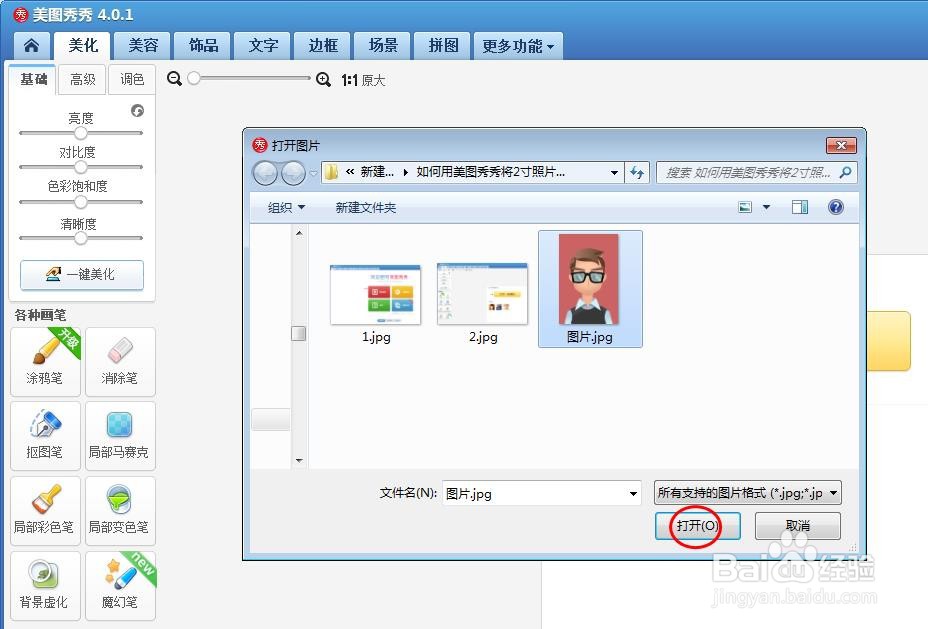
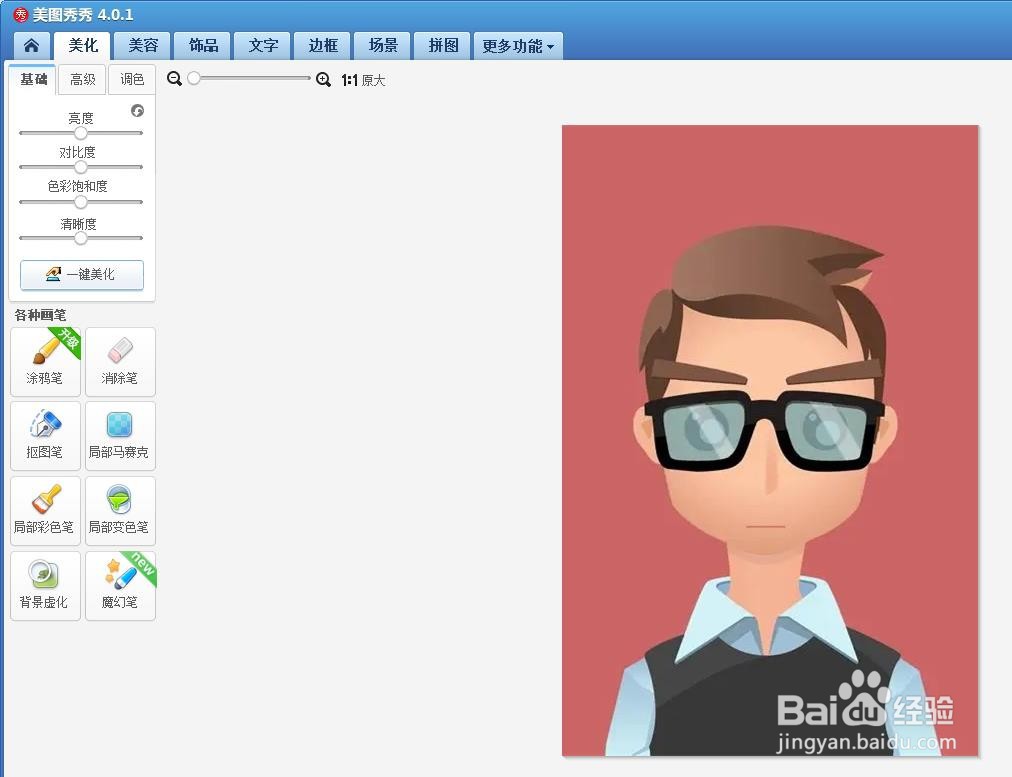 4/7
4/7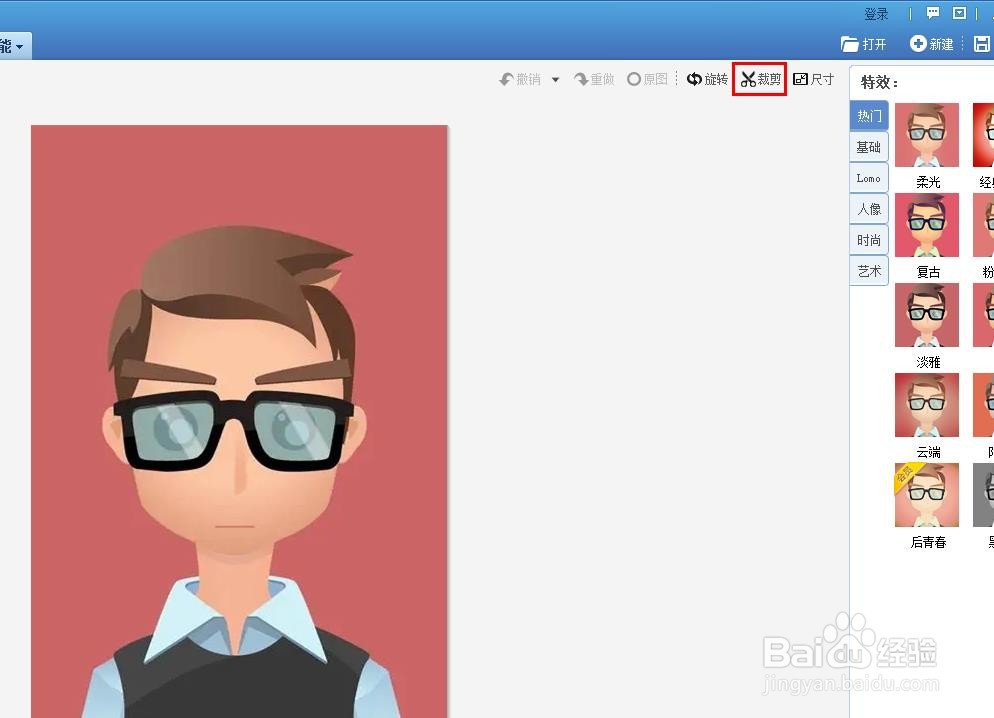 5/7
5/7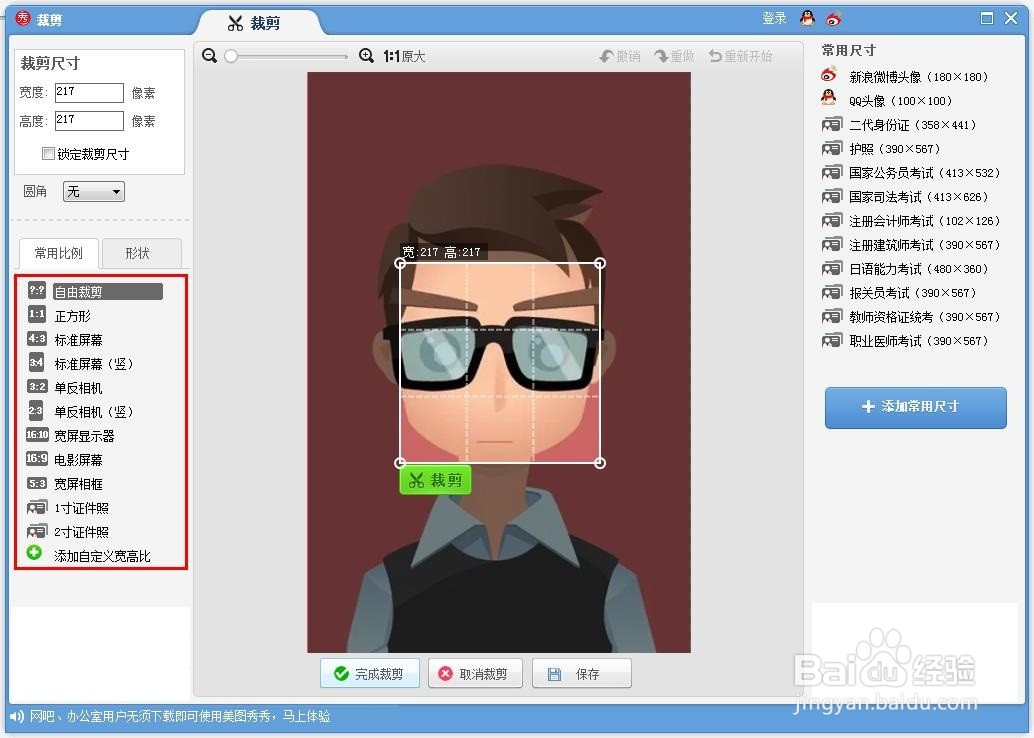
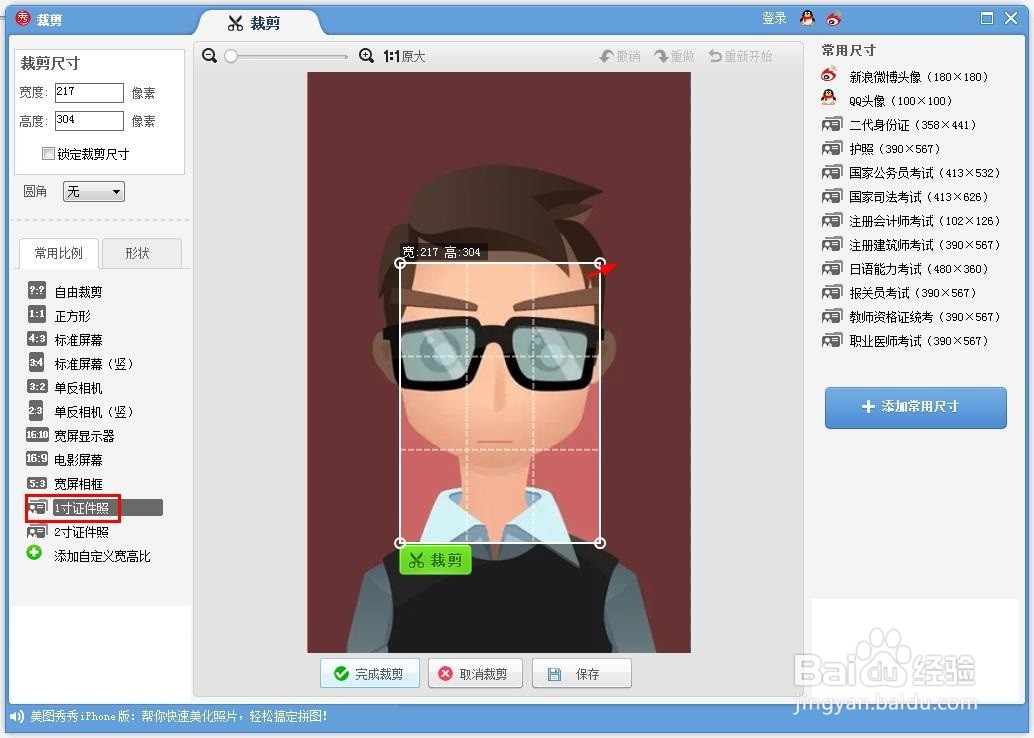 6/7
6/7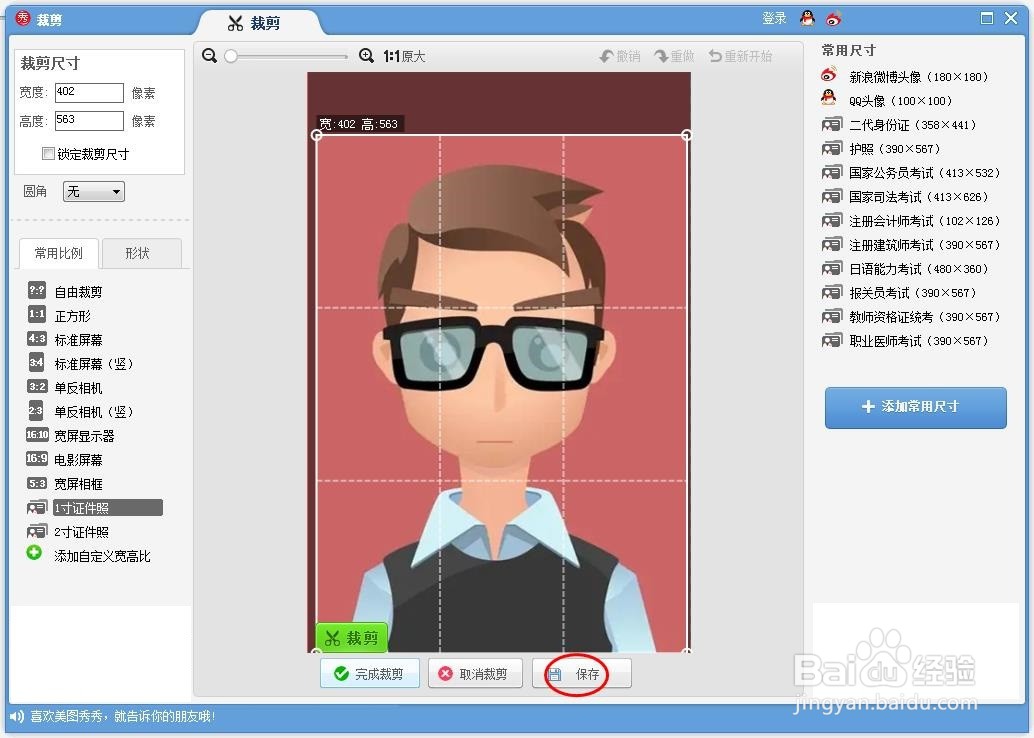 7/7
7/7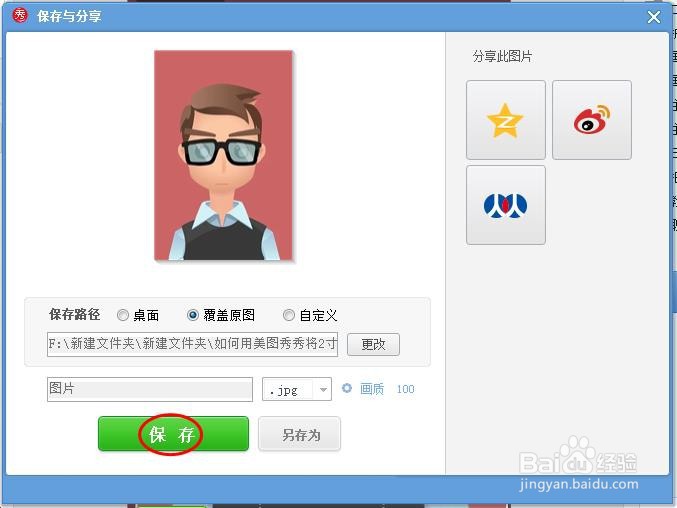 美图秀秀2寸照片改1寸修改照片尺寸
美图秀秀2寸照片改1寸修改照片尺寸
第一步:打开美图秀秀软件,选择主界面中的“美化图片”。
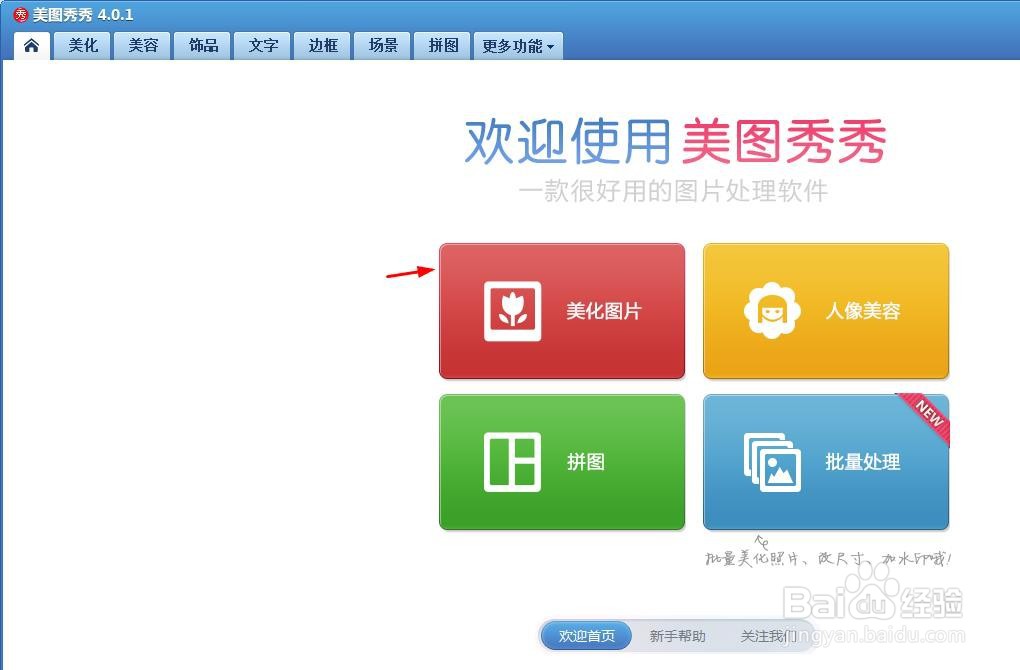 2/7
2/7第二步:在美化图片界面中,单击“打开一张图片”按钮。
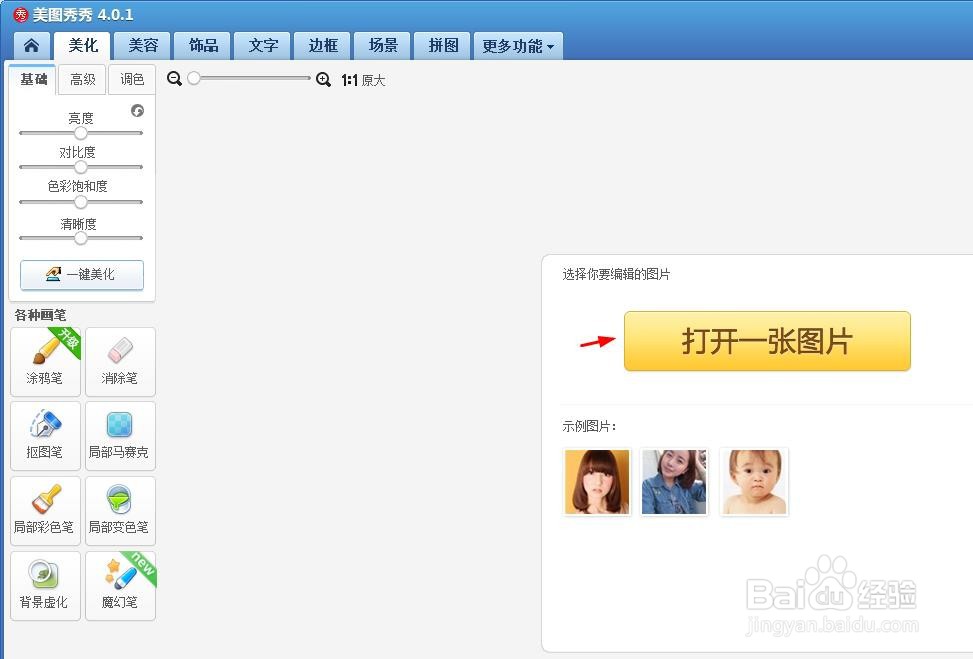 3/7
3/7第三步:在“打开图片”对话框中,选择一张2寸的照片,单击“打开”按钮。
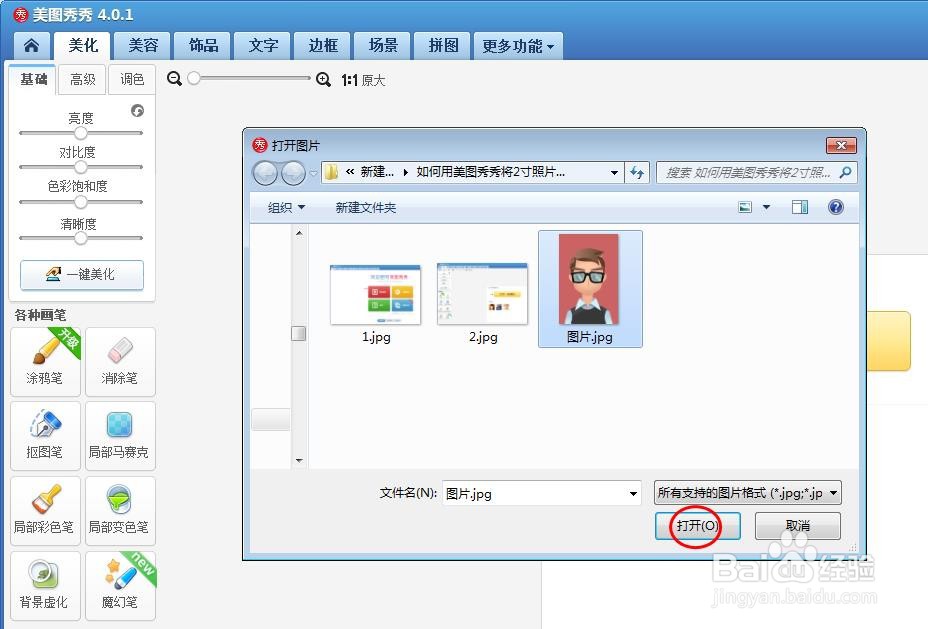
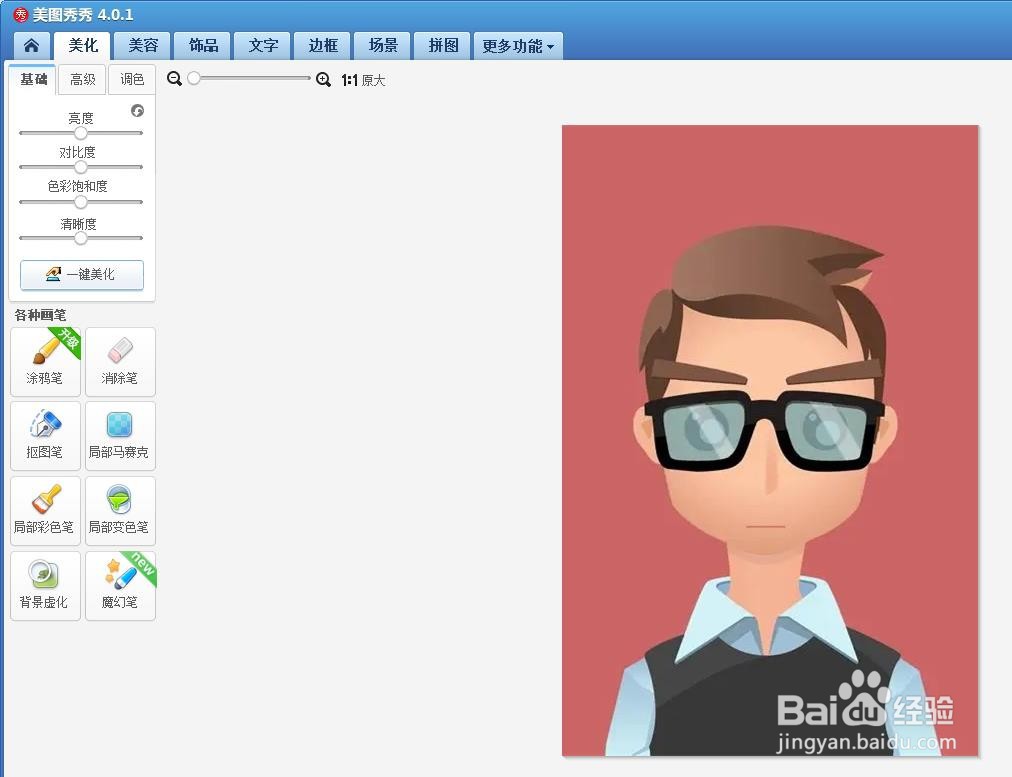 4/7
4/7第四步:如下图所示,在照片右上方,单击“裁剪”按钮。
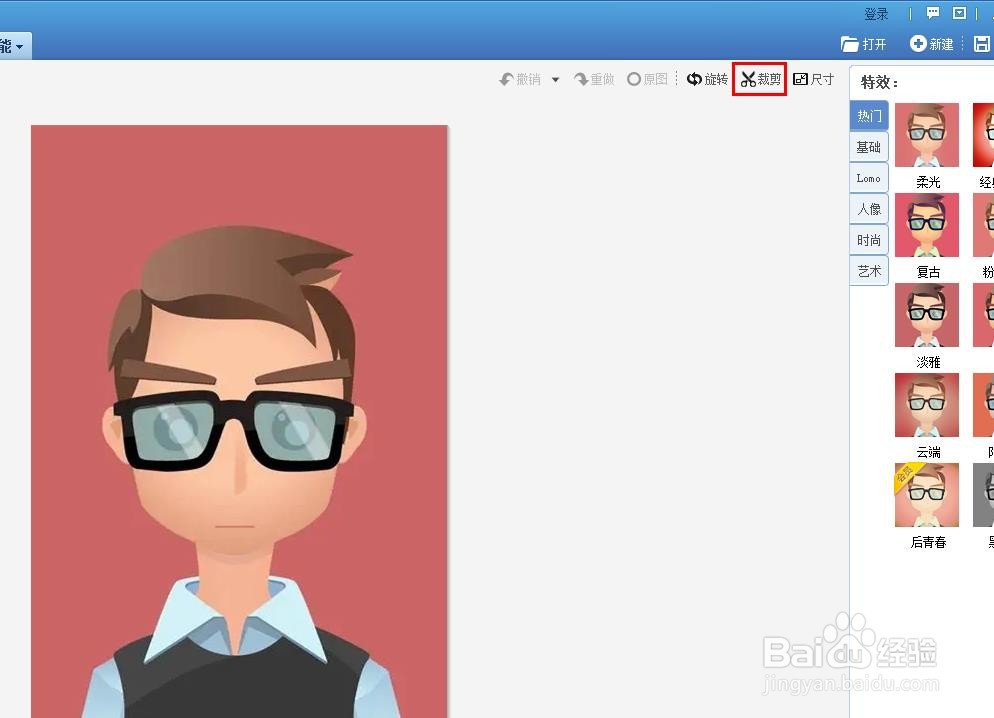 5/7
5/7第五步:进入裁剪界面,在左侧“常用比例”列表中,选择“1寸证件照”,并将裁剪框调整成需要的大小。
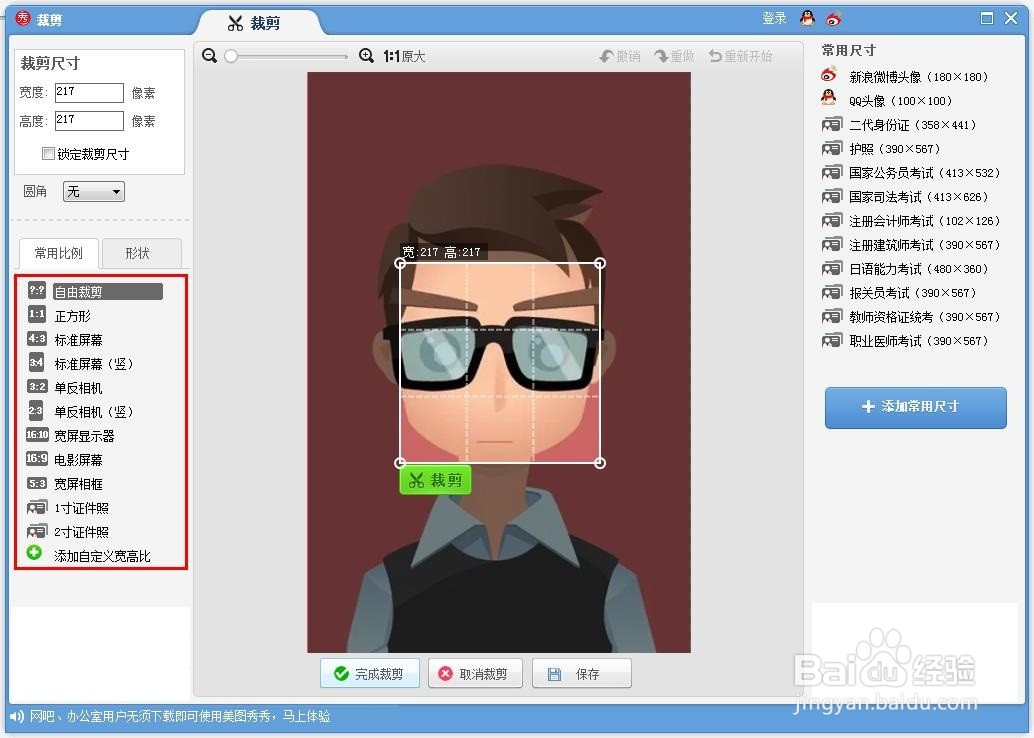
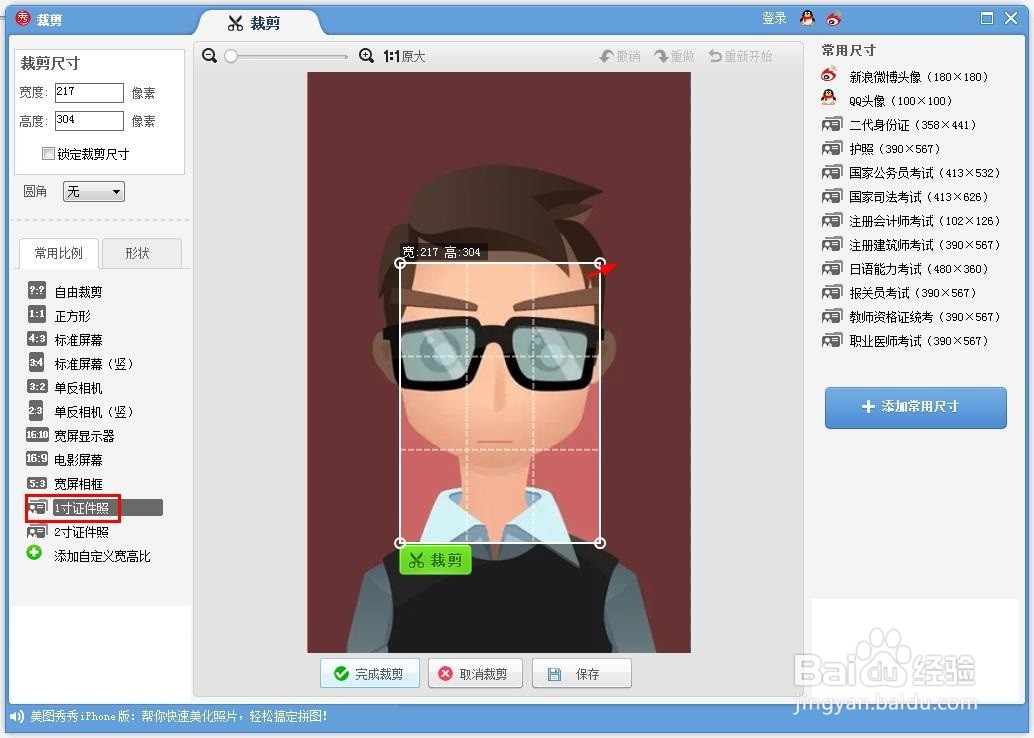 6/7
6/7第六步:1寸证件照大小调整完成后,单击下方“保存”按钮。
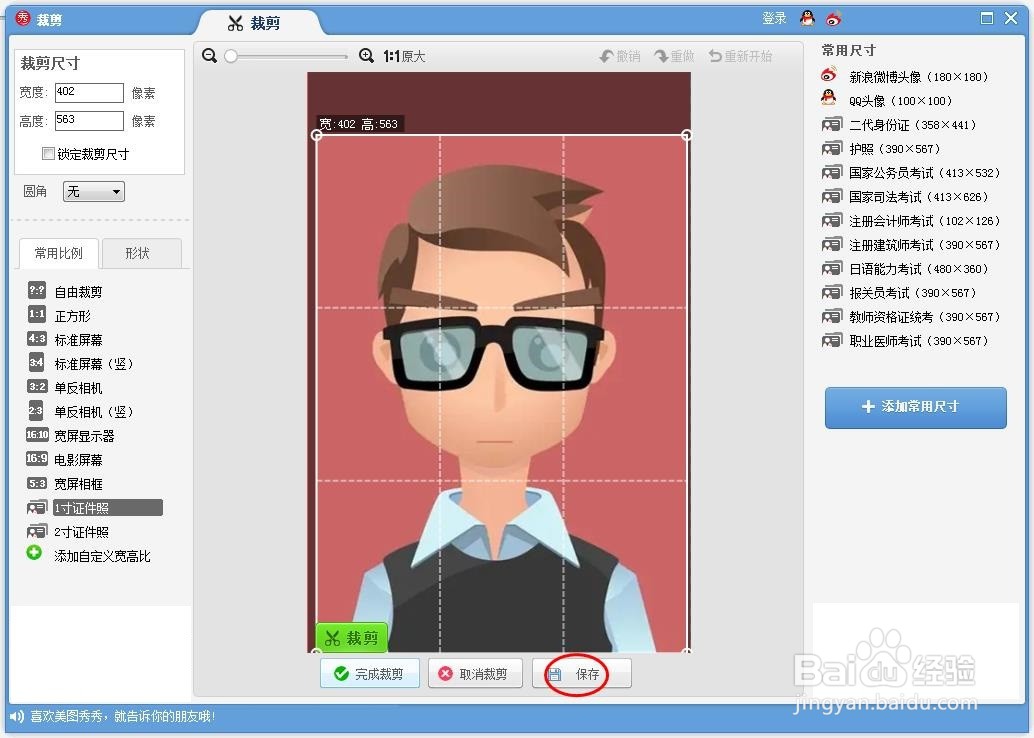 7/7
7/7第七步:选择1寸照片要保存的位置,单击“保存”按钮,完成操作。
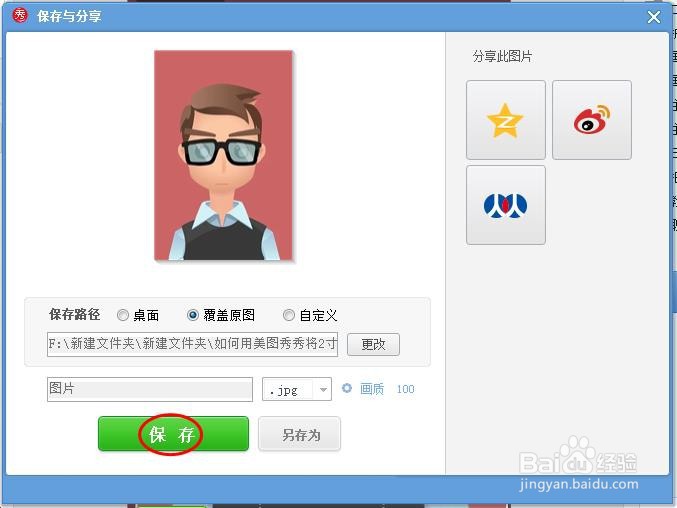 美图秀秀2寸照片改1寸修改照片尺寸
美图秀秀2寸照片改1寸修改照片尺寸 版权声明:
1、本文系转载,版权归原作者所有,旨在传递信息,不代表看本站的观点和立场。
2、本站仅提供信息发布平台,不承担相关法律责任。
3、若侵犯您的版权或隐私,请联系本站管理员删除。
4、文章链接:http://www.1haoku.cn/art_186425.html
上一篇:美图秀秀怎么制作1寸照片
下一篇:如何制作一寸照片
 订阅
订阅